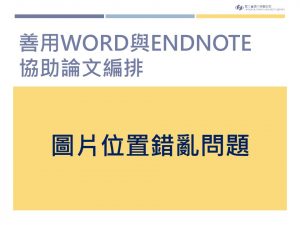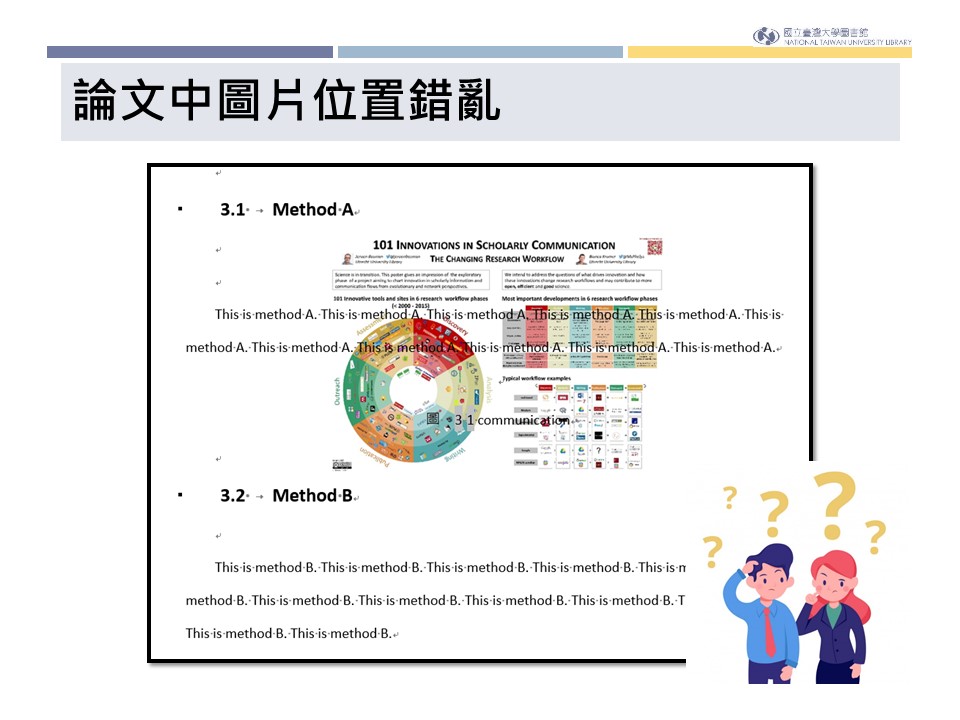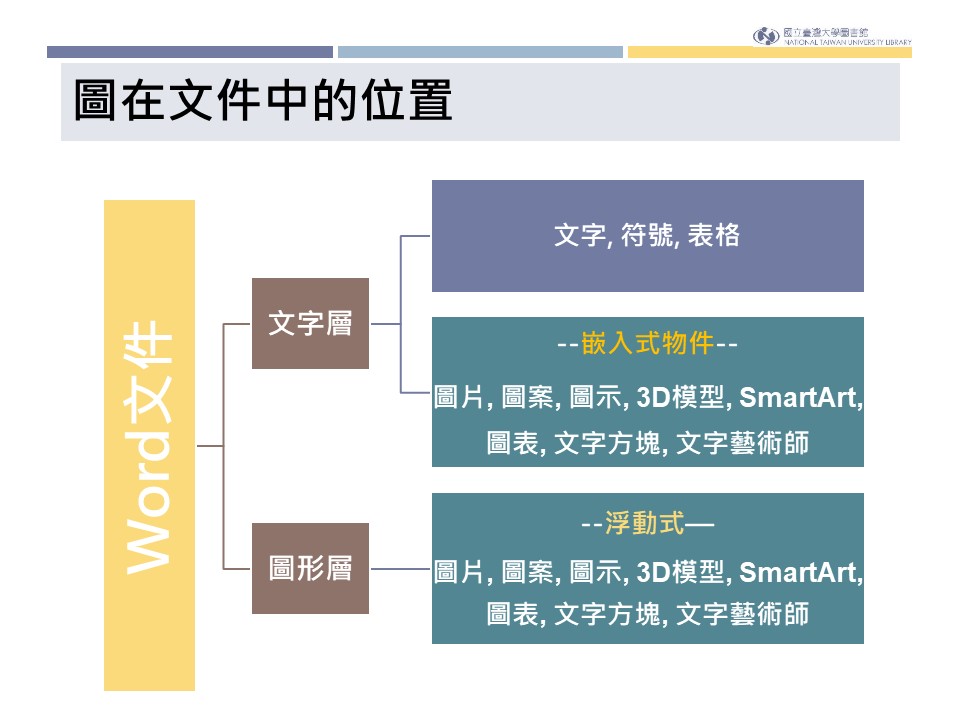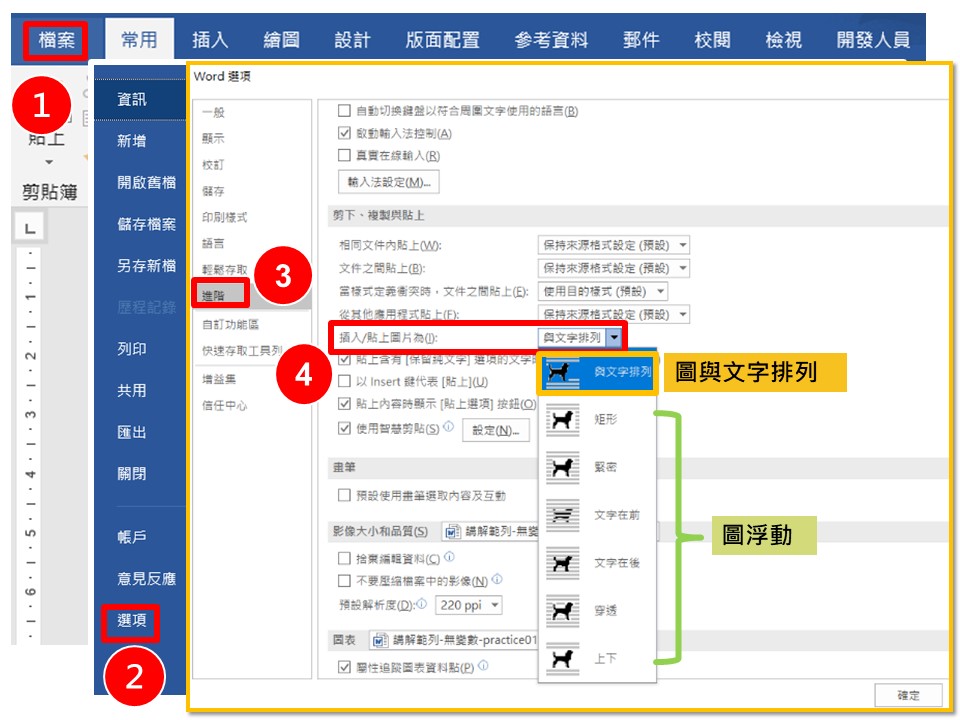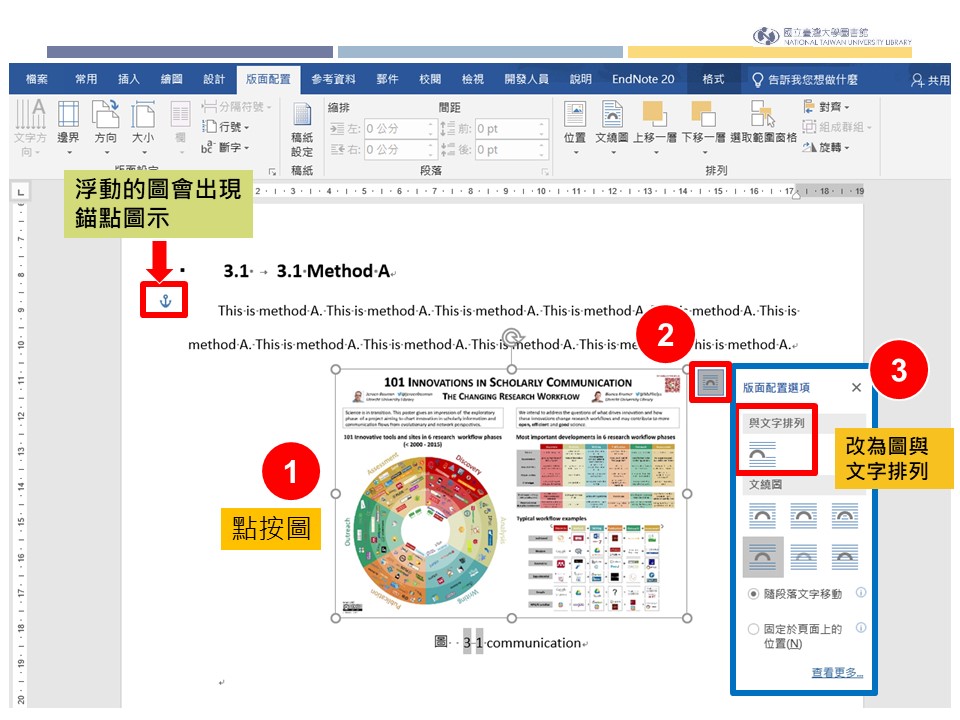善用Word與EndNote協助論文編排(十二):Word文件中圖片位置錯亂問題
插入論文中的圖在經過內容修改後,圖的位置就錯亂必須重排(圖一),不斷地需要重新調整實在令人苦惱。如何才能讓圖在Word中可以隨文字移動而不再飄浮不定呢?解決的方法有二個方向,可以設定為"圖與文字排列",或是將圖放入無框線的表格中。
圖一
Word文件有隱形的圖層,圖層分為文字層與圖形層(圖二)。文字層有文字、符號、表格以及嵌入式物件。而圖片、圖案、圖示、3D模型、SmartArt、圖表、文字方塊、文字藝術師等,可經由設定改為嵌入式物件在文字層呈現,也可為浮動的非嵌入式物件,在不同的圖形層互相堆疉以及和與文字層堆疉。
圖二
若是一個Word文件所插入的圖都想要預設是在文字層,可以在Word的檔案/選項/進階/剪下、複製與貼上/插入/貼上圖片為:與文字排列(圖三)。若不想預設,可針對單一的圖按下右上方所出現"版面配置選項"圖示,再選按"與文字排列"圖示(圖四)。
圖三
圖四
by 洪翠錨
==========================================================================
善用Word與EndNote協助論文編排【圖文說明】:
(一)前言
(二)分頁、分節與頁碼
(三)度量、變數網底與功能窗格
(四)樣式
(五)多層次清單
(六)目錄
(七)公式標號與交互參照
(八)圖表標號與交互參照
(九)圖表目錄
(十)更新功能變數
(十一)Word中EndNote參考文獻排版
(十二)Word文件中圖片位置錯亂問題
(十三)圖編號與圖目錄問題
(十四)目錄排版
(十五)顯示所有樣式
(十六)較易辨識文中引註
(十七)圖表與其標題同頁
(十八)註腳呈現”同註N"